Отладка — это этап разработки бизнес-процесса, в ходе которого обнаруживают и исправляют ошибки. Во время отладки процесс или его часть воспроизводится пошагово в режиме реального времени. Таким образом, вы можете:
- проверить логику операций;
- оценить, насколько удобно и понятно настроены формы задач;
- убедиться, что все скрипты отрабатывают верно.
начало внимание
Отладка процессов доступна пользователям, входящим в группу Администраторы.
конец внимание
Настроить форму запуска отладки
Перед началом отладки вы можете настроить форму её запуска, чтобы заполнить в ней контекстные переменные процесса. Тогда не придётся заполнять поля в стартовом событии и последующих задачах процесса в ходе его отладки.
Для этого на вкладке Настройки дизайнера бизнес-процессов перейдите в раздел Настройки отладки и выберите нужные поля контекста.
Начать отладку
начало внимание
Для первой версии смоделированного процесса запустить отладку можно только после его публикации.
конец внимание
- Откройте страницу описания бизнес-процесса.
- Вы можете запустить отладку с определённого шага. Для этого выделите на схеме блок, начиная с которого хотите воспроизвести процесс. Если блок не выбран, выполнится отладка всего процесса.
- На верхней панели нажмите на кнопку Отладить.
Если на схеме выделен блок, отобразится окно для выбора режима отладки: всего процесса или с выбранного шага. На рисунке выделен блок Отправить договор контрагенту, поэтому доступен режим отладки С выбранного шага, который начнётся с этого блока.
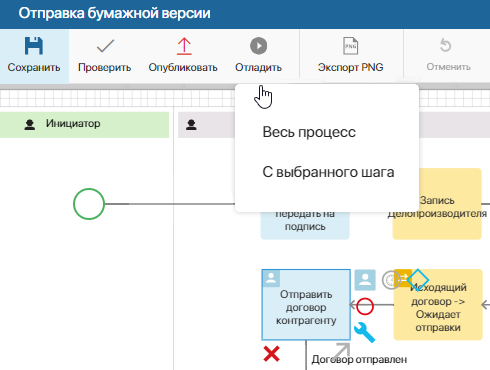
- Откроется окно старта отладки. Если вы настроили его форму, заполните указанные поля. По умолчанию в окне отобразится только кнопка Начать отладку. Нажмите её для запуска отладки.
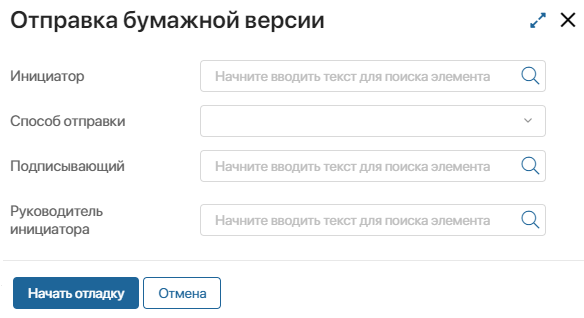
- Откроется монитор отладки. Он поделён на секции История, Карта, Лента, Контекст.
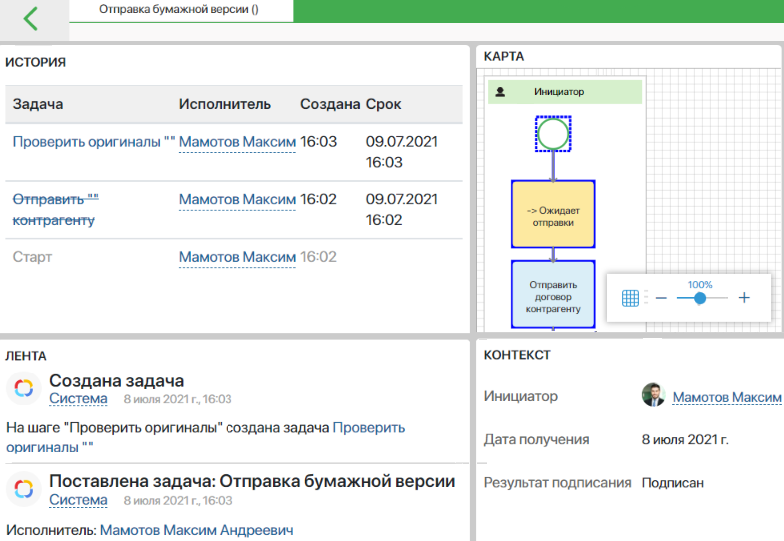
- История — здесь отображаются все задачи, назначаемые в ходе процесса. Вы можете посмотреть информацию об исполнителях, сроках, дате создания и возникших ошибках;
- Карта — это схема процесса, на которой в реальном времени отображается ход выполнения задач. С помощью карты вы можете отслеживать, какие шаги процесса уже выполнены, а какие еще не были отлажены. На карте обозначены:
- синим контуром — выполненные задачи, операции и переходы;
- зелёным контуром — текущие операции;
- серым цветом — часть схемы, которая не участвует в отладке, запущенной с определённого шага процесса. Обратите внимание, в этой части не будет закрашен серым цветом блок, к которому возможен возврат по одной из веток процесса;
- красным контуром — блоки, при выполнении которых возникла ошибка;
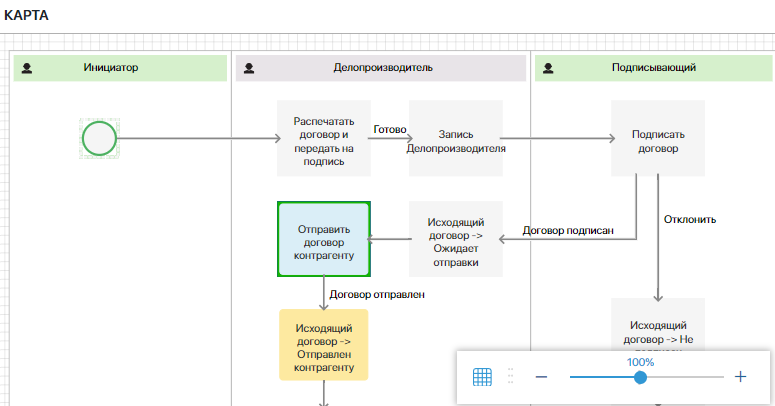
- Лента — в этом разделе вы можете посмотреть все системные оповещения, которые создаются в процессе автоматически, например, при выполнении или назначении задачи, срабатывании скрипта или генерации документа. Кроме того, здесь вы увидите оповещения о постановке задачи конкретному исполнителю;
- Контекст — по умолчанию здесь показываются все контекстные переменные процесса и их значения.
Если контекстная переменная ссылается на файл или приложение, вы можете открыть их прямо из монитора отладки в режиме быстрого просмотра.
Исполнение процесса в режиме отладки
Чтобы начать исполнение процесса в режиме отладки, нажмите на название операции в разделе История. В открывшемся окне вы увидите страницу задачи, где можно внести данные, выбрать пользователя, прикрепить файл, создать элемент приложения. Иными словами, вы воспроизведёте все действия, которые обычный пользователь выполнит на этом шаге процесса.
Все новые элементы приложения, файлы и другие объекты системы, создаются с пометкой [Отладка], и будут удалены после завершения всех шагов процесса.
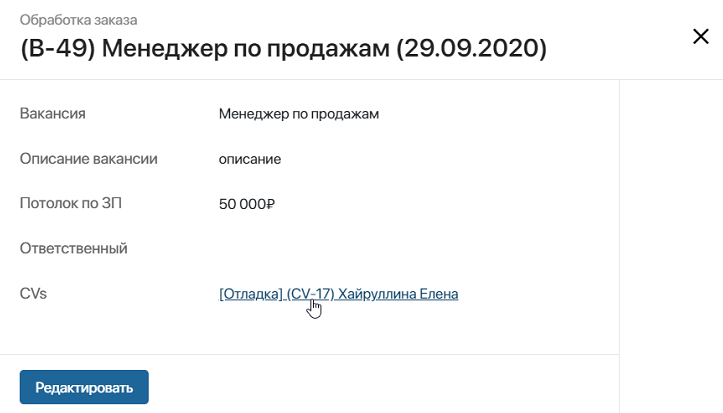
начало внимание
Если для отладки вы выберете существующий элемент приложения и внесёте в него изменения на каком-либо шаге отладочного процесса, эти данные запишутся в элемент и сохранятся после выхода из отладки.
конец внимание
Если при отладке на каком-то шаге возникнет ошибка, название некорректно работающей операции подсветится красным. Нажмите на него, чтобы посмотреть подробную информацию об ошибке.